[アセット トラッキング](Asset Tracking)ダイアログ ボックスでは、別のクライアント ソフトウェアを使用する必要がなく、ファイルのチェック インとチェック アウト、アセット トラッキング システム(ATS) へのファイルの追加、さまざまなバージョン ファイルの取得などのすべての操作を 3ds Max から実行できます。
[アセット トラッキング](Asset Tracking)ダイアログ ボックスの別の重要な機能として、再パスと呼ばれる、不明ファイルを検索する機能があります。たとえば、シーン内のマテリアルで使われるビットマップ ファイルをシーン ファイルと同じフォルダに移動した場合に、そのビットマップはシーン ファイルを開くときにロードされますが、マテリアルでは元のパスが使用されます。しかし、そのパスはビットマップ ファイルにとって既に有効でなくなっているので、[アセット トラッキング](Asset Tracking)ダイアログ ボックスにはそれらのファイルが不明ファイルとして表示されます。このような不正なパスを解決するために、[パス](Paths)メニューにあるツールを使用することができます。
アセット トラッキングでは、Autodesk Vault データ管理ソリューションが完全にサポートされます。また、Perforce や Microsoft SourceSafe などから提供されている基本的なバージョン管理もサポートされます。一般的なアセット トラッキングでは、Microsoft Visual Studio に統合できるバージョン管理プロバイダがサポートされます。この機能は、MSSCC サポートと呼ばれることもあります。このトピックでは、Autodesk Vault を使用することを前提としています。
[アセット トラッキング](Asset Tracking)ダイアログ ボックスの基本機能は、3ds Max の内部から Vault データ管理ソリューションを操作することですが、3ds Max に用意されている Vault Explorer クライアント ソフトウェアを使用して、Vault を直接操作することもできます。Vault Explorer を実行するには、Windows の[スタート](Start)メニュー  [Autodesk]
[Autodesk]  [Autodesk Data Management]を表示して、[Autodesk Vault Explorer]を選択します。Vault Explorer の使用方法の詳細については、Autodesk Vault Explorer の[ヘルプ](Help)メニューを開いて[Autodesk Vault Help Topics]を選択するか、[Vault Explorer]ウィンドウがアクティブなときに F1 キーを押してください。
[Autodesk Data Management]を表示して、[Autodesk Vault Explorer]を選択します。Vault Explorer の使用方法の詳細については、Autodesk Vault Explorer の[ヘルプ](Help)メニューを開いて[Autodesk Vault Help Topics]を選択するか、[Vault Explorer]ウィンドウがアクティブなときに F1 キーを押してください。
ファイルのフィルタ
アセット トラッキング システムのプロバイダは、3ds Max のインストール フォルダの ¥plugcfg にあるプロバイダ設定ファイル ATSProviders.xml を使って設定できます。このファイルは、3ds Max では読み込むことはできますが、書き込むことはできません。
この設定ファイルの主要な機能は、フィルタです。フィルタには、あるファイルをプロバイダのコントロールから除外するかどうかの 3ds Max が使用する判断基準を定義します。プロバイダから除外されると判断されたファイルは、状態チェックなどの処理のためにそのプロバイダに送信されなくなります。同じパイプライン内で複数のプロバイダを使用する場合、または特定のファイル タイプについてはアニメーション スタジオのファイル サーバを使用する場合に、この機能を利用できます。
除外されたファイルのアイコンはグレーで表示され、除外されたことを示すステータス メッセージが表示されます。除外されたファイルをダイアログ ボックスに表示するかどうかは、[出力ファイルを除外](Display Excluded Files)オプションを使って切り替えることができます。
フィルタ ファイルのサンプルとして、3ds Max インストール フォルダに¥plugcfg¥ATSProviders_Example.xml が 3ds Max と一緒に用意されています。このファイルにはコメントが記載されています。コメントをテキスト エディタにロードすれば、サンプル フィルタの動作および編集方法を確認できます。Autodesk Vault をプロバイダとして使用する場合は、プロバイダ フィールド(ファイルの冒頭にある <Provider> セクション)の名前を Autodesk Vault に次のように変更できます。
変更前:
<Name>Sample Provider Name Example</Name>
と表示されていたものが、次のようになっています。
<Name>Autodesk Vault</Name>
このサンプル ファイルの機能の 1 つは、次の図のように FX ファイルを除外することです。
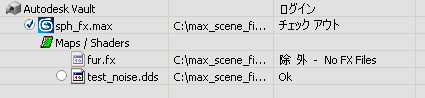
手順
アセット管理システムとして Vault を使用している場合、初回アクセス時に Vault にログインする必要があります。ログインしないと、ファイルのチェックイン、チェックアウトは行えません。
3ds Max から Vault を開始し Vault にログインするには:
- 3ds Max で、

 アプリケーション メニュー
アプリケーション メニュー  [マネージ](Manage)
[マネージ](Manage)  [アセット トラッキング](Asset Tracking)を選択します。
[アセット トラッキング](Asset Tracking)を選択します。 - [アセット トラッキング](Asset Tracking)ダイアログ ボックスで、[サーバ](Server)
 [ログイン](Log in)を選択します。
[ログイン](Log in)を選択します。 - [ログイン](Log In)ダイアログ ボックスで、次のように入力します。
[ユーザ名](User Name) ボールト アカウントの名前。既定値は、Administrator です。 [パスワード](Password) ボールト アカウントに対応するパスワード。既定値は、空白のままです。 [サーバ](Server) ボールト サーバがインストールされているコンピュータの名前。サーバがクライアントと同じマシンにインストールされている場合は、「localhost」を使用してください。これでうまくいかない場合は、システム管理者に問い合わせてください。 [データベース](Database) 指定したサーバ上にあるボールト データベースの名前。既定値は「Vault」です。参照ボタンをクリックして、サーバ上にあるデータベースのリストから選択します。既定値は Vault です。 注: 今後のセッションで自動的にログインするようにしたい場合は、[設定を次回のセッションで使用](Use this settings next session)を有効にします。すべてのフィールドに値を入力したら、[OK]をクリックします。
注: システム管理者から、既定値の代わりに使用するユーザ固有のアカウント値を提供してもらうこともできます。問題が発生した場合は、システム管理者に相談してください。
Vault 使用時のローカル作業フォルダを設定するには:
- 3ds Max で、[サーバ](Server)
 [ログイン](Log in)を選択し Vault にログインします。
[ログイン](Log in)を選択し Vault にログインします。 - [サーバ](Server)
 [オプション](Options)を選択します。
[オプション](Options)を選択します。 - 使用するフォルダの場所を参照し、[OK]をクリックして確定します。
Autodesk Vault でファイルを扱うには、作業フォルダを設定する必要があります。作業フォルダは、作業中のファイルが置かれる場所です(ボールトからチェックアウトしてから、再びボールトにチェックインするまでの間)。作業フォルダは、ローカル マシンに設定することも、ネットワークに設定することもできます。通常は、システム管理者がネットワーク上に作業フォルダを設定します。
ローカル ファイルを Vault ファイルに関連付けるには:
- ローカル ドライブ上に作業フォルダを作成して、Vault 経由で他のユーザと共有するすべてのファイルを格納します。たとえば、作業フォルダが My_Vault という名前であるとします。
- [アセット トラッキング](Asset Tracking)ダイアログ ボックスを開き、必要に応じてトラッキング データベースにログインします。
- [アセット トラッキング](Asset Tracking)ダイアログ ボックスで、[サーバ](Server)メニュー
 [オプション](Options)を選択します。
[オプション](Options)を選択します。 - [Vault オプション](Vault Options)ダイアログ ボックスで、[変更](Change)ボタンをクリックしてから、[フォルダの参照](Browse For Folder)ダイアログ ボックスを使用して手順 1 で作成したフォルダを選択します。 ヒント: [フォルダの参照](Browse For Folder)ダイアログ ボックスを使用してこのフォルダを作成することもできます。
Vault からファイルを開くと、そのファイルが保管されている Vault 内のフォルダ構造だけがローカル フォルダに複製されます。同様に、Vault にファイルを追加したときには、そのローカル構造だけが Vault に複製されます。たとえば、キャラクタ メッシュを Vault($)¥max_files¥characters¥ から開き、そのファイルで Vault($)¥max_files¥characters¥face_maps¥ に保存されているビットマップが使用されている場合、そのキャラクタ メッシュはローカル ドライブの My_Vault¥max_files¥characters¥ に保存され、ビットマップ ファイルはローカル ドライブの My_Vault¥max_files¥characters¥face_maps¥ に保存されます。
ローカル ファイルと Vault 内の対応するファイルを最も適切に関連付けるには、データベースのフォルダ構造とローカルの作業フォルダおよびそのサブディレクトリを 1 対 1 で対応付ける必要があります。
Vault ファイルに合わせたローカル フォルダ構造を作成してから、[オプション](Options)を使用して、ローカル構造の最上位を Vault 構造の最上位(Vault($))にマッピングします。
インタフェース
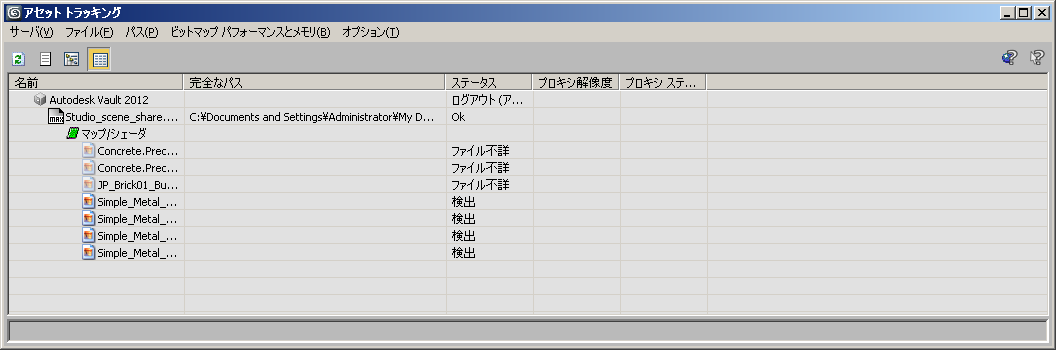
メニュー バー
メニュー バーからは、ほとんどのアクセス トラッキング機能にアクセスできます。ほとんどのメニュー機能は、ダイアログ ボックスの右クリック メニューからも使用できます。
 を押したまま右クリックしたときに、それらがすべて同じディレクトリに存在する場合には、Windows Explorer のコンテキスト メニューが開きます。ファイルを切り取る、ファイルをコピー、デスクトップに送るなどの機能は、このメニューからショートカットとして簡単に利用できます。
を押したまま右クリックしたときに、それらがすべて同じディレクトリに存在する場合には、Windows Explorer のコンテキスト メニューが開きます。ファイルを切り取る、ファイルをコピー、デスクトップに送るなどの機能は、このメニューからショートカットとして簡単に利用できます。 [サーバ](Server)メニュー
- ログイン
-
[Vault ログイン](Vault Log In)ダイアログ ボックスが表示されます。ユーザ名、パスワード、サーバ名、およびデータベースを入力してから、[OK]をクリックします。サーバ名を入力した後、省略記号([...])ボタンをクリックしてすべての使用可能なデータベースを表示し、ダイアログ ボックスからいずれかを選択します。
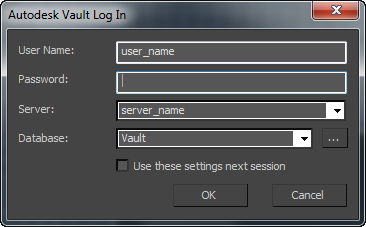
[設定を次回のセッションで使用](Use these settings next session)にチェックマークを付けておくと、それ以降のセッションで[Vault ログイン](Vault Log In)ダイアログ ボックスを使用しなくても自動的にログインできるようになります。この機能を有効にすると、[オプション](Options)
 [保存された設定を使用してログイン](Log in using saved settings)も有効になります。
[保存された設定を使用してログイン](Log in using saved settings)も有効になります。 ログイン設定は、3ds Max のインストール フォルダにあるファイル plugcfg¥ATSVaultLogin.ini に保存されます。
- ログアウト
-
データベースからログアウトします。
- オプション
-
[Vault オプション](Vault Options)ダイアログ ボックスが開きます。このダイアログ ボックスでは、作業フォルダを表示したり、[変更](Change)ボタンをクリックして新しい作業フォルダを指定したりできます。ログインしている場合にのみ使用できます。
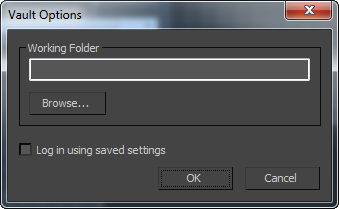 重要: 作業フォルダとは、プロバイダ データベース構造の最上位フォルダを複製した、ローカル ドライブ上のフォルダです。詳細は、こちらの手順を参照してください。
重要: 作業フォルダとは、プロバイダ データベース構造の最上位フォルダを複製した、ローカル ドライブ上のフォルダです。詳細は、こちらの手順を参照してください。[保存された設定を使用してログイン](Log in using saved settings)にチェックマークを付けておくと、それ以降のセッションで[Vault ログイン](Vault Log In)ダイアログ ボックスを使用しなくても自動的にログインできるようになります。この機能を有効にすると、[Vault ログイン](Vault Log In)
 [設定を次回のセッションで使用](Use these settings next session)も有効になります。
[設定を次回のセッションで使用](Use these settings next session)も有効になります。 - プロバイダを起動
-
データベース クライアント プログラムを開きます。この機能は、[スタート](Start)メニューからクライアント プログラムを起動する機能と同じです。3ds Max で使用中のデータベースを開く必要はありません。
[ファイル](File)メニュー
ほとんどの[ファイル](File)メニュー コマンドは、ログインしている場合にのみ使用できます。
- チェックアウト
-
チェックアウトできるアセットがある場合には、[アセット トラッキング](Asset Tracking)ダイアログ ボックスのアセット リストでハイライト表示したアセットをチェックアウトできます。ダイアログ ボックスが開き、この画面でチェックアウトを確定したり、チェックアウトしたアセットのローカル コピーを置換するかどうかを指定したり、コメントを入力します。
入力したコメントは、[作業コメント](Working Comment)ダイアログ ボックスにコピーされます。
ヒント: ローカル ドライブ上に書き込みできるアセットがある場合でも、常にチェックアウトしてから修正するようにしてください。こうすることにより、他のユーザと同時にファイルを修正することがなくなり、アセットのバージョン管理を正確に行うことができます。 - チェックイン
-
[アセット トラッキング](Asset Tracking)ダイアログ ボックスのアセット リストでハイライト表示したアセットをチェックインできます。ダイアログ ボックスが開き、この画面でチェックアインを確定したり、チェックアウトしたアセットを残すかどうかを指定したり、コメントを入力します。編集したアセットをローカル ドライブに保存していない場合は、チェックインする前に保存することを求めるメッセージが表示されます。
アセットをチェックインすると、データベースに保存されるときに、アセットの現在のバージョン番号が増分され、[コメント](Comment)の現在のテキストも一緒に保存されます。
- チェックアウトを元に戻す
-
チェックアウトを元に戻します。このとき、ハイライト表示されているアセットの状態をチェックイン済みに設定し、変更は保存しません。
- ファイルを追加
-
マテリアルで使用されるビットマップなど、シーン内のファイルをプロバイダ データベースに追加します。ファイルを追加するには、シーン ファイルなどの場合はロードし、マテリアルで使用されるビットマップなどのファイルの場合はシーンに追加し、[アセット トラッキング](Asset Tracking)ダイアログ ボックスでファイルをハイライト表示してから、[ファイルを追加](Add Files)を使用します。
複数のファイルを同時に追加することができます。
注: 保存していないシーン ファイルなど、ローカル ドライブ上に存在しないファイルは追加できません。また、[オプション](Options)で指定した作業フォルダにないファイルも追加できません。ファイルが正しく追加されるように、Vault 内のフォルダ構造と同じフォルダ構造にあるローカル フォルダにファイルを置いてから、ファイルを追加するようにしてください。詳細は、こちらの手順を参照してください。 - 最新版を取得
-
ハイライト表示されているアセットの最新(番号が最も大きい)バージョンをデータベースからダウンロードします。この機能は、開発チームのメンバーがビットマップなどのアセットを更新している場合に使用します。
- 履歴
-
[履歴](History)ダイアログ ボックスが開きます。このダイアログ ボックスから、ハイライト表示されているアセットの任意のバージョンを取得できます。ダイアログ ボックスが開いたら、取得するバージョンをクリックしてハイライト表示してから、[バージョンを取得](Get Version)をクリックします。アセットを右クリックして、コンテキスト メニューの[バージョンを取得](Get Version)を選択してもかまいません。
- プロパティ
-
読み取り専用ダイアログ ボックスが開き、Vault またはローカルでの場所、バージョン、チェックアウト状態など、ハイライト表示しているアセットの情報が表示されます。
- プロバイダから取得
-
データベースのファイルをローカル作業フォルダにコピーできます。[ファイルを取得](Get Files)ダイアログ ボックスを使用して、ファイルを取得するフォルダに移動し、必要な数のファイルをハイライト表示してから、[開く](Open)をクリックします。ハイライト表示したファイルとそれらに関連付けられているファイル(ビットマップ、外部参照など)が、データベースと同じフォルダ階層でローカル フォルダにコピーされます。
- 作業コメント
-
現在のセッションで共有されるテキスト バッファを使用するダイアログ ボックスが開きます。
ファイルをチェックアウトすると、[アセット トラッキング](Asset Tracking)ダイアログ ボックスで入力したコメントが[作業コメント](Working Comment)ダイアログ ボックスにコピーされます。このテキストは、そのセッション中にいつでも編集できます。ファイルをチェックインして戻すと、[作業コメント](Working Comment)のすべてのテキストが[アセット トラッキング](Asset Tracking)ダイアログ ボックスに表示されます。このテキストは、チェックインを完了するまで、元のテキストに関係なく必要な編集を行うことができます。チェックインしたコメントは、Vault 内の対応するファイルと一緒に保管されます。
- 参照
-
ローカル ディレクトリを参照して、ビットマップなどの不明ファイルを探すことができます。[参照](Browse)ダイアログ ボックスを使用してファイルを見つけたら、[開く](Open)をクリックします。
- イメージ ファイルを表示
-
ハイライト表示したイメージ ファイルが表示されたウィンドウが開きます。このファイルは、ローカル ディレクトリに存在している必要があります。
- エクスプローラで見つける
-
ハイライト表示したアセットの場所が表示された、Windows エクスプローラのダイアログ ボックスを開きます。
- カスタム従属ファイル
-
現在のシーンに従属するファイルを指定するためのダイアログ ボックスが開きます。カスタム従属ファイルは、現在のシーンに存在している必要はありませんが、シーンに関連付けられている必要があります。[カスタム従属ファイル](Custom Dependencies)ダイアログ ボックスで、[追加](Add)ボタンをクリックしてから、[カスタム従属ファイルを追加](Add Custom Dependencies)ファイル ブラウザを使用して従属ファイルを開きます。
[カスタム従属ファイル](Custom Dependencies)機能を使って、シーンに実際に存在していない従属ファイルを関連付けることができます。レンダリング、アニメーション、書き出しなどを行うときには、シーンに実際に存在する従属ファイルが必要です。カスタム従属ファイルには、参照アートワーク、シーン ドキュメントや実行するタスクが記載されたテキスト ファイル、カスタム スクリプトなどがあります。基本的には、シーンと「一緒に移動する」一連のファイルのことです。
カスタム従属ファイルを使用して、簡単なプロジェクト管理を実行することもできます。たとえば、カスタム従属ファイルとして GameTitle-A.txt という名前のファイルを GameTitle-A に関連付けられているシーン ファイルに追加するとします。次に、Vault Explorer などのプロバイダ クライアントに GameTitle-A.txt と従属関係を持つすべてのファイルが表示されるように設定すると、そのプロジェクトと関連付けられているファイルの一覧が表示されます。
- 更新
-
アセット リストをローカル シーンから再ロードし、ウィンドウの内容を更新します。
[パス](Paths)メニュー
このメニューのツールを使用して、不明ファイルなどのファイル パスの問題を簡単に解決できます。このメニューには、ビットマップ/フォトメトリック パス エディタ ユーティリティで使用できるツールも含まれています。これらのツールが[アセット トラッキング](Asset Tracking)ダイアログ ボックスに統合されたことで、シーン アセット管理のワークフローの速度が向上することにつながっています。
- 編集可能なアセットをハイライト
-
このメニューの他のコマンドが影響する可能性のあるパスを持つ、すべてのアセットをハイライト表示します。
たとえば、いくつかの異なるフォルダのビットマップをシーン マテリアルで使用する場合に、すべてのビットマップを作業フォルダ内の共通ディレクトリにコピーし、[編集可能なアセットをハイライト](Highlight Editable Assets)を使用してすべてのビットマップ アセットをハイライト表示してから、[パスを設定](Set Path)(下の説明を参照)を使用してその共通ディレクトリを指定することができます。
- パスを設定
-
ハイライト表示されているシーン アセットのパスおよびファイル名(アセットが 1 つだけの場合)の登録を編集するためのダイアログ ボックスが開きます。どちらのダイアログ ボックスにも、前のパスまたはファイル名に戻すためのドロップダウンの履歴リストがあります。
このコマンドの主要な機能は、既存のアセットの場所が変更されている場合に、3ds Max に指定されているパスを変更することです。ただし、レンダリング済みイメージやレンダリング要素などの出力ファイルの場合は、[パスを設定](Set Path)を使用して新しい出力ディレクトリを作成して使用することもできます。出力パスを存在しないパスに変更した場合には、そのフォルダを作成するかどうかを確認するメッセージが表示されます。作成することを選択すると、[レンダリング設定](Render Setup)ダイアログ ボックスなどの該当するすべての場所で出力パスが変更されます。
どちらのダイアログ ボックスが表示されるかは、ハイライト表示したアセットの数によって決まります。
- 1 つのアセットをハイライト表示した場合は、パスとファイル名を変更できます。次のダイアログ ボックスが表示されます。
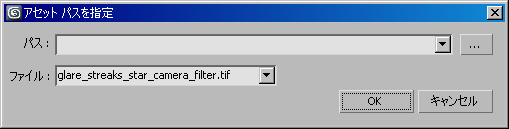
パスを変更する場合は、[パス](Path)フィールドを編集するか、省略記号[...]のボタンを使用して新しいパスを参照します。この操作では、パスだけが変更されます。
前のパスに戻すときは、ドロップダウン リストからそのパスを選択します。
ファイル名を変更するときは、[ファイル](File)フィールドを編集するか、ドロップダウンの履歴リストから名前を選択します。この操作によって変更されるのは、シーンに表示されるアセット ファイルの名前だけです。実際のアセット ファイル名は変更されません。アセット ファイル名が変更されている場合は、この機能を使用してシーンを更新します。
- 複数のアセットをハイライト表示している場合は、パスは変更できますが、ファイル名は変更できません。次のダイアログ ボックスが表示されます。
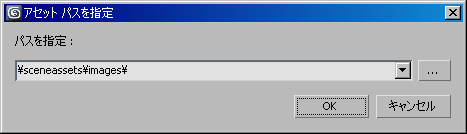
このダイアログ ボックスには、ハイライト表示しているアセットの現在のパスの一部が表示されます。[パスを指定](Specify Path)フィールドの内容を編集するか、省略記号([...])のボタンをクリックして別のパスを参照することで、新しいパスを指定できます。
たとえば、2 つのアセットをハイライト表示していて、一方のアセットのパスが c:¥max_files¥maps1¥ で、もう一方のアセットのパスが c:¥max_files¥maps2¥ の場合、[パスを指定](Specify Path)フィールドには c:¥max_files¥ が表示されます。このパスを変更すると、ハイライト表示しているすべてのアセットの完全なパスが変更されます。当然、それらが検出されるには、すべてのアセットがそのパスに存在している必要があります。
前のパスに戻すときは、ドロップダウン リストからそのパスを選択します。
ハイライトしているすべてのアセットのパスのうち、共通する部分だけを変更するときは、[共通ルートを再ターゲット](Retarget Common Root)(次の説明を参照)を使用します。
- 1 つのアセットをハイライト表示した場合は、パスとファイル名を変更できます。次のダイアログ ボックスが表示されます。
- 共通ルートを再ターゲット
-
ハイライト表示しているすべてのアセットのパスのうち、共通する部分だけを変更できます。このコマンドでも[アセットパスを指定](Specify Assets path)ダイアログ ボックスが開きますが、ハイライト表示しているアセットのパスのうち、先頭から共通する部分が表示されます。[新しい共通パス名を指定](Specify New Common Path Prefix)フィールドの内容を編集するか、省略記号([...])のボタンをクリックして別のパスを参照することで、新しいパスを指定できます。複数のパス、特に共通のルートを持つ複数のディレクトリのパスを再設定するときには、[共通ルートを再ターゲット](Retarget Common Root)を使用します。
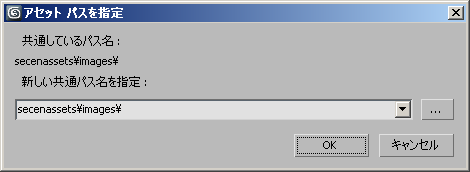
たとえば、すべてのマップが最初は c:¥maps¥ 内の複数のサブディレクトリに保管されていたけれども、そのサブディレクトリ構造全体が d:¥resources¥maps¥ に移動した場合には、[共通ルートを再ターゲット](Retarget Common Root)を使用してすべてのファイルのパスを一度に再設定することができます。
前のパスに戻すときは、ドロップダウン リストからそのパスを選択します。
出力ファイルの共通ルートを存在しないパスに変更した場合には、そのフォルダを作成するかどうかを確認するメッセージが表示されます。作成することを選択すると、[レンダリング設定](Render Setup)ダイアログ ボックスなどの該当するすべての場所で出力パスが変更されます。
- パスを除去
-
ハイライト表示されているアセットからファイル名以外のすべてのパス情報を除去します。
除去されたパス情報は、[パスを設定](Set Paths)ダイアログ ボックスのドロップダウン リストに保存されます。除去されたパスを復元するには、アセットをハイライト表示し、[パス](Paths)メニュー
 [パスを設定](Set Paths)を選択して、復元したいパスをドロップダウン リストから選択します。
[パスを設定](Set Paths)を選択して、復元したいパスをドロップダウン リストから選択します。 - パスを絶対パスに設定
-
見つかったアセット ファイルの完全パスを提供します。相対パスが表示されているときに、パス全体を知りたい場合に便利です。
- パスをプロジェクト フォルダへの相対に設定
-
見つかったアセット ファイルの現在のパスを取得して、プロジェクト フォルダへの相対パスにします。
- UNC ロケーションのパスを解決
-
ハイライト表示されている割り当て済みドライブへのパスをユニバーサル命名規則(UNC)形式に解決します。
- プロジェクト フォルダを設定
-
「プロジェクト フォルダを設定」を参照してください。
- ユーザ パスを設定
-
[ユーザ パスを設定](Configure User Paths)ダイアログ ボックスが開きます。このダイアログ ボックスを使用して、ビットマップなどのサポート ファイルの場所を解決できます。
注: このオプションを使用すると、同じプロジェクト フォルダを使用していない場合でも、異なるユーザ間でファイルを簡単に共有することができます。ユーザ A がユーザ B のファイルをロードした場合、ユーザ A と B が同じプロジェクト フォルダを使用していなくても、問題にはなりません。 - 基本設定
-
このサブメニューを使用して、次のオプションのオン/オフを切り替えることができます。
- [ファイル パスを UNC に変換](Convert file paths to UNC) チェックマークを付けた場合は、割り当て済みドライブ上に存在するアセットを追加したときに、[アセット トラッキング](Asset Tracking)ダイアログ ボックスに表示されるそれらのパスでユニバーサル命名規則(UNC)形式が使用されます。チェックマークをはずした場合は、割り当て済みドライブ文字(w:¥ など)で始まるパスが表示されます。
この設定は、[基本設定](Preferences)ダイアログ ボックス
 [ファイル](Files)パネルの[ファイル パスを UNC に変換](Convert file paths to UNC)にも反映されます。一方を切り替えると、もう一方も切り替わります。 注: この設定は、新しく追加したパスだけに適用されます。既存のパスには適用されません。たとえば、この設定を有効にして割り当てドライブからアセットを追加した場合、設定を無効にしても、その割り当て済みドライブへのパスは変更されません。
[ファイル](Files)パネルの[ファイル パスを UNC に変換](Convert file paths to UNC)にも反映されます。一方を切り替えると、もう一方も切り替わります。 注: この設定は、新しく追加したパスだけに適用されます。既存のパスには適用されません。たとえば、この設定を有効にして割り当てドライブからアセットを追加した場合、設定を無効にしても、その割り当て済みドライブへのパスは変更されません。 - [ローカル ファイル パスを相対パスに変換](Convert local file paths to Relative) チェックマークが付いているとき、新しくシーンに追加されたすべてのアセットのファイル パスを、プロジェクト フォルダからの相対パスに変換します。既定値ではチェックマークが付いていません。
この設定は、[基本設定](Preferences)ダイアログ ボックス
 [ファイル](Files)パネルの[ローカル ファイル パスを相対パスに変換](Convert local paths to Relative)にも反映されます。一方を切り替えると、もう一方も切り替わります。
[ファイル](Files)パネルの[ローカル ファイル パスを相対パスに変換](Convert local paths to Relative)にも反映されます。一方を切り替えると、もう一方も切り替わります。
- [ファイル パスを UNC に変換](Convert file paths to UNC) チェックマークを付けた場合は、割り当て済みドライブ上に存在するアセットを追加したときに、[アセット トラッキング](Asset Tracking)ダイアログ ボックスに表示されるそれらのパスでユニバーサル命名規則(UNC)形式が使用されます。チェックマークをはずした場合は、割り当て済みドライブ文字(w:¥ など)で始まるパスが表示されます。
[ビットマップ パフォーマンスとメモリ](Bitmap Performance And Memory)メニュー
プロキシ システムでは、3ds Max での、マテリアルに組み込まれているビットマップのプロキシ バージョンの作成方法と使用方法を決定できます。プロキシの主な使用目的は、ビューポートでのシーンの構築および編集時に、ビットマップ テクスチャが必要とするメモリ量を削減することですが、プロキシはレンダリング時にも使用することができます。また、このメニューでは、ビットマップ ページングも制御できます。
- プロキシ システムを有効
-
プロキシ システムの有効/無効をグローバルに切り替えます。オンの場合、3ds Max はマテリアルで使用されているすべてのビットマップを、[ビットマップ プロキシ](Bitmap Proxies)ダイアログ ボックスで指定されたとおりに、プロキシで置き換えます。オフにすると、元のビットマップが使用されます。
- ビットマップ ページング使用可
-
オンにすると、大きなテクスチャ マップおよび大きなレンダリング出力でのビットマップ ページングが有効になります。既定値ではチェックマークが付いています。
このチェックボックスは、[ビットマップ プロキシのグローバル設定と既定値](Bitmap Proxies)ダイアログ ボックスの[大きいイメージをディスクにページ](Page Large Images To Disk)オプションへのショートカットです。
- グローバル設定
- プロキシ解像度を設定
-
[アセット トラッキング](Asset Tracking)ダイアログ ボックスでハイライト表示されているビットマップ アセットのみに対して、プロキシの解像度を設定するための、ビットマップごとの[ビットマップ プロキシのグローバル設定と規定値](Bitmap Proxies)ダイアログ ボックスを開きます。1 つ以上のビットマップ アセットがハイライト表示されている場合のみ使用できます。
- [選択されたプロキシを生成](Generate Selected Proxies)/[不適切なプロキシを生成](Generate Stale Proxies)
-
指定されたとおりに、プロキシ イメージ ファイルを生成します。[アセット トラッキング](Asset Tracking)ダイアログ ボックス のリスト内で 1 つ以上のイメージ アセットがハイライト表示されている場合、このコマンドは[選択されたプロキシを生成](Generate Selected Proxies)となり、選択されたアセットに適用されます。アセットが 1 つもハイライト表示されていない場合には、コマンドは[不適切なプロキシを生成](Generate Stale Proxies)となり、プロキシ解像度などの設定が以前の生成から変更されているアセットや、プロキシが失われているアセットすべてに適用されます。
[オプション](Options)メニュー
- アセット トラッキングを使用不可
-
アセット トラッキング機能を無効にします。このコマンドを選択すると、データベースからログアウトされ、ほとんどのアセット トラッキング機能が使用できなくなります。アセット トラッキングを復元するには、[アセット トラッキングを使用不可](Disable Asset Tracking)のチェックマークをはずしてから、再度ログインします。
- プロンプト
-
[プロンプト](Prompts)ダイアログ ボックスが開きます。[アセット トラッキング](Asset Tracking)ダイアログ ボックスのさまざまなアクションの 2 つのオプション([プロンプト](Prompts) ダイアログ ボックス/[アクション](actions)/はいまたはいいえ、または[プロンプト](Prompts)ダイアログ ボックス/[プロンプト](Prompts)/[プロンプト](Prompts)またはプロンプトなし)を切り替えることができます。
- 自動ログイン
-
MAX シーン ファイルがメモリに存在するときには(シーンをロードまたは保存したときなど)、Vault に自動的にログインします。[オプション](Options)ダイアログ ボックス
 [保存された設定を使用してログイン](Log in using saved settings)または[Vault ログイン](Vault Log In)
[保存された設定を使用してログイン](Log in using saved settings)または[Vault ログイン](Vault Log In)  [設定を次回のセッションで使用](Use these settings next session)にチェックマークを付けている場合には、[Vault ログイン](Vault Log In)ダイアログ ボックスが表示されまくなります。
[設定を次回のセッションで使用](Use these settings next session)にチェックマークを付けている場合には、[Vault ログイン](Vault Log In)ダイアログ ボックスが表示されまくなります。 - 除外されたファイルを表示
-
[除外](Excluded)状態に設定されているファイルを表示します。チェックマークをはずしている場合、それらのファイルはダイアログ ボックスに表示されません。ファイルの除外の詳細については、「ファイルのフィルタ」を参照してください。また、出力ファイルを[除外](Excluded)状態に設定することもできます。次の説明を参照してください。
- 出力ファイルを除外
-
レンダリング済みイメージなどの出力ファイルを[除外](Excluded)状態に設定します。[除外されたファイルを表示](Display Excluded Files)(前の説明を参照)のチェックマークをはずすと、このダイアログ ボックスが表示されなくなります。
- ツリー ビュー
-
現在のシーン アセットの階層リストをわかりやすく表示します。階層ブランチ名の左側にある[+]アイコンと[-]アイコンをクリックすることで、階層ブランチを展開したり集約したりできます。
- テーブル ビュー
-
ローカル ドライブにある現在のシーン アセットの一覧をアセットのフル パスと一緒に表形式で表示します。ブランチは階層構造になっていますが、展開したり集約したりすることはできません。
ツールバー
- 更新
-
アセット リストをローカル シーンから再ロードし、ウィンドウの内容を更新します。
- ステータス ログ
-
読み取り専用ウィンドウが開き、現在のセッション中に Vault から受け取ったすべてのステータス メッセージが表示されます。
- ツリー ビュー
-
現在のシーン アセットの階層リストをわかりやすく表示します。パスやステータス情報は表示しません。階層ブランチ名の左側にある[+]アイコンと[-]アイコンをクリックすることで、階層ブランチを展開したり集約したりできます。
- テーブル ビュー
-
ローカル ドライブにある現在のシーン アセットの一覧をアセットのフル パスおよびステータスと一緒に表形式で表示します。ブランチは階層構造になっていますが、展開したり集約したりすることはできません。
フォルダ
- フォルダ
-
システム管理者によって Autodesk Vault 内にファイル フォルダが作成されている場合、こららのフォルダは[アセット トラッキング](Asset Tracking)ダイアログ ボックスに表示されます。これを使用して、ファイルを整理することができます。
- ライブラリ フォルダ
-
システム管理者によって Autodesk Vault 内にライブラリ フォルダが設定されている場合、これらのフォルダは[アセット トラッキング](Asset Tracking)ダイアログ ボックスに表示されます。これらのフォルダは、システム管理者によってネットワーク上に設定され、チームが使用する複数のネットワーク ワークスペースとして機能します。チームはこれらのフォルダを使用して、さまざまな種類のファイルを整理できます。たとえば、マテリアル、マップ、アニメーションなどにそれぞれライブラリ フォルダを割り当てることができます。これらのライブラリ フォルダはネットワーク上に格納されるため、チーム メンバー間で共有されるファイルは、ユーザのローカル ワークスペースではなく、いつでもネットワーク上に置いておくことができます。また、システム管理者は、特定のユーザだけがファイルを変更できるよう読み取り/書き込み権限を設定できるため、ファイルを保護するためにライブラリ フォルダを使用することもできます。詳細については、システム管理者にお尋ねください。
注: [アセット トラッキング](Asset Tracking)ダイアログ ボックスでは、通常のフォルダもライブラリ フォルダと同じように表示されます。Autodesk Vault では、この 2 種類のフォルダはアイコンで区別されています。 - アセット トラッキング ウィンドウ
-

左: ツリー ビュー形式の[アセット トラッキング](Asset Tracking)ダイアログ ボックス
.右: テーブル ビュー形式の[アセット トラッキング](Asset Tracking)ダイアログ ボックス
[アセット トラッキング](Asset Tracking)ダイアログ ボックスには、現在のシーン アセットのすべてのリストが、現在の設定に応じてツリー ビューまたはテーブル ビューで表示されます。リストには、シーン ファイル、シーンで使用されるマテリアルなどに含まれるイメージ、外部参照、フォトメトリック ファイルなどのアセットが表示されます。既定値では、レンダリング イメージなどの出力ファイルもこのリストに表示されます。これらの表示は、必要に応じて無効にできます。
また、アセットのタイプ(3ds Max シーン ファイル、マップ ブランチなど)とステータスを示すアイコンが、アセットごとに表示されます。ほとんどのステータス アイコンについては、[Autodesk Vault Explorer ヘルプ](Vault Explorer Help)
 [Autodesk Vault Explorer アイコンのリファレンス](Autodesk Vault Explorer Icon Reference)に説明があります。一般的なアイコンについては、「[アセット トラッキング](Asset Tracking)ダイアログ ボックスのアイコン」を参照してください。 注: バージョン管理プロバイダをインストールしていない場合、ステータス アイコンは表示されません。
[Autodesk Vault Explorer アイコンのリファレンス](Autodesk Vault Explorer Icon Reference)に説明があります。一般的なアイコンについては、「[アセット トラッキング](Asset Tracking)ダイアログ ボックスのアイコン」を参照してください。 注: バージョン管理プロバイダをインストールしていない場合、ステータス アイコンは表示されません。状態エラーは一般的に、ローカル ドライブのフォルダまたはファイル構造を Vault のフォルダまたはファイル構造に合わせることで解決できます。既に説明した手順を参照してください。
ほとんどのダイアログ ボックスのコマンドには、このウィンドウのアセットを右クリックすることでアクセスできます。アセットに適用できるコマンドは、コンテキスト メニューに表示されます。コンテキスト メニューのコマンドは、上記で説明したコマンドと同じです。
 +
+